Configurar a inscrição automática para dispositivos Windows
Aplica-se a
- Windows 10
- Windows 11
Simplifique a inscrição de dispositivos ao ativar a inscrição automática no Microsoft Intune. Este método de inscrição permite que os dispositivos se inscrevam automaticamente quando aderirem ou se registarem no Microsoft Entra ID. A inscrição no Intune ocorre quando:
- Um utilizador Microsoft Entra adiciona a respetiva conta escolar ou profissional ao dispositivo pessoal.
- Um dispositivo pertencente à empresa associa-se ao seu Microsoft Entra ID.
A inscrição automática pode ser utilizada nos seguintes cenários de gestão e aprovisionamento de dispositivos:
- Bring-your-own-device (BYOD), dispositivos pessoais
- Registro em massa
- Política de grupo
- Windows Autopilot (implementação automática e orientada pelo utilizador)
- Cogestão com Configuration Manager
Este artigo descreve como ativar a inscrição automática de gestão de dispositivos móveis (MDM) para dispositivos pessoais e pertencentes à empresa.
Pré-requisitos
Você deve ter:
- Uma subscrição do Microsoft Entra ID P1 ou P2 ou uma subscrição de avaliação Premium para inscrição mdm automática e imagem corporativa personalizada da empresa.
- Uma assinatura do Microsoft Intune.
- Uma função de Administrador Global Microsoft Entra. Para obter mais informações sobre o controlo de acesso baseado em funções (RBAC), veja RBAC com Microsoft Intune.
Habilitar o registro automático do Windows
Aceda aInscrição de Dispositivos>.
Aceda ao separador Windows . Em seguida, selecione Inscrição Automática.
Observação
A inscrição mdm automática é uma funcionalidade de Microsoft Entra premium disponível para subscritores Microsoft Entra ID Premium. Se não conseguir ver as definições de inscrição automática, selecione A inscrição mdm automática está disponível apenas para Microsoft Entra ID subscritores Premium ativarem uma avaliação gratuita.
Selecione Microsoft Intune.
Configure o âmbito de utilizador mdm. Esta definição permite a inscrição automática de MDM para Microsoft Entra utilizadores, para que possa gerir os respetivos dispositivos no Intune.
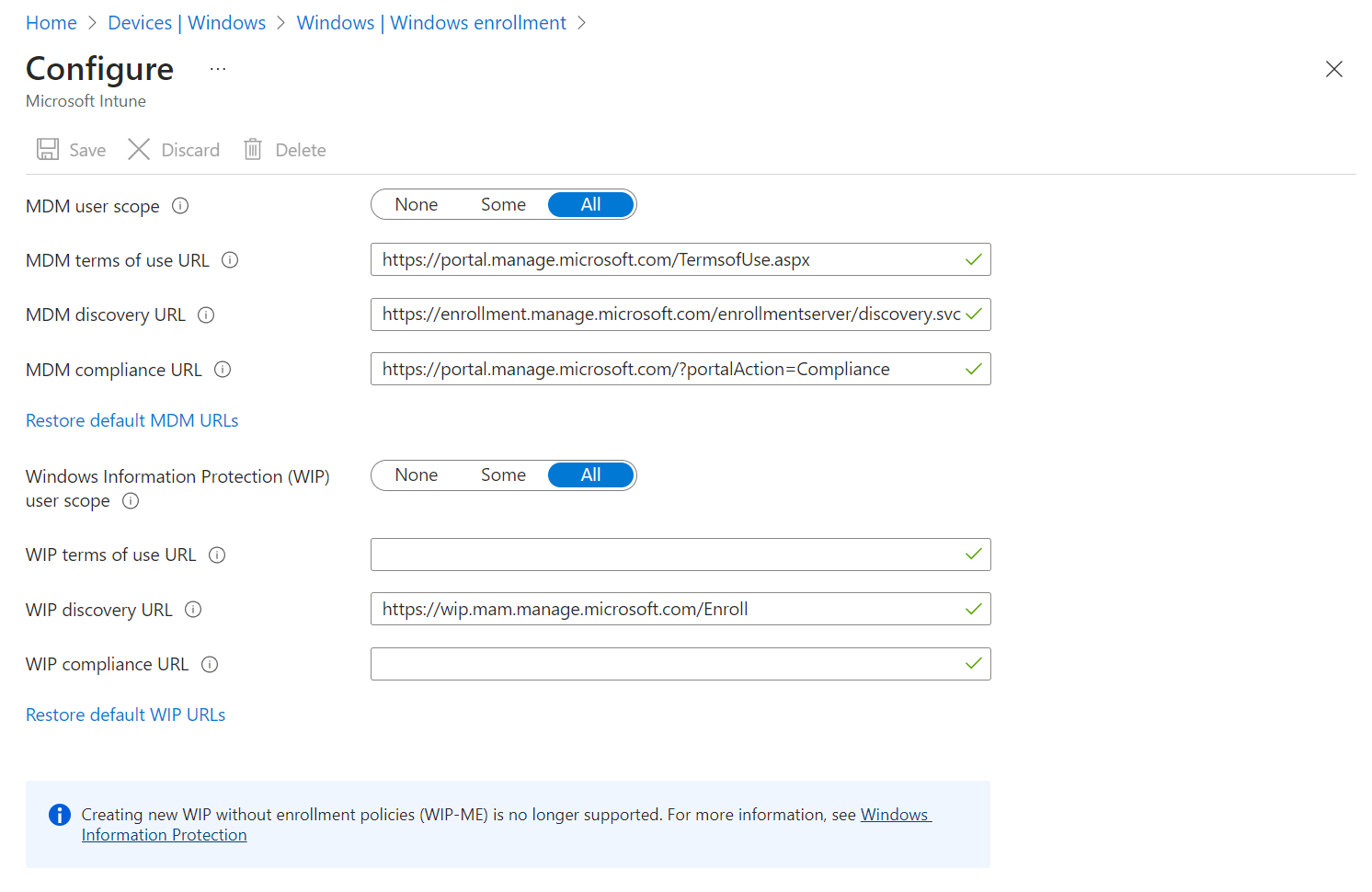
As suas opções são:
- Nenhum – a inscrição mdm automática está desativada para todos os utilizadores. Ainda pode gerir dispositivos no Microsoft Intune, mas os utilizadores têm de iniciar a inscrição mdm.
- Alguns – a inscrição mdm automática está ativada para os utilizadores que selecionar.
- Tudo – a inscrição mdm automática está ativada para todos os utilizadores. Os respetivos dispositivos inscrevem-se automaticamente no Intune quando são associados ou registados no Microsoft Entra ID.
Dica
Se a sua intenção for ativar a inscrição mdm automática para dispositivos Windows BYOD, selecione Tudo ou Alguns para o âmbito de utilizador mdm. Em seguida, certifique-se de que o âmbito do utilizador wip é Nenhum ou Alguns e que os utilizadores não são membros de ambos os âmbitos de utilizador.
Utilize os valores predefinidos para estes URLs:
- URL dos termos de uso MDM
- URL de Descoberta do MDM
- URL de Conformidade do MDM
Para âmbito de utilizador wip, selecione Nenhum. Se o âmbito de utilizador do WIP estiver definido como qualquer outro valor, certifique-se de que os utilizadores selecionados não fazem parte do âmbito de utilizador mdm.
Importante
Quando um utilizador está no âmbito de utilizador mdm e no âmbito do utilizador WIP:
- O âmbito de utilizador mdm tem precedência se estiver num dispositivo pertencente à empresa. O dispositivo é inscrito automaticamente no Microsoft Intune quando o configurar para o trabalho.
- O âmbito de utilizador wip tem precedência se trouxerem o seu próprio dispositivo. O dispositivo não se inscreve no Microsoft Intune para gestão de dispositivos. Proteção de Informações do Microsoft Purview políticas são aplicadas se as tiver configurado.
Selecione Salvar.
Autenticação de vários fatores
A autenticação de dois fatores não está ativada para inscrição automática por predefinição. Recomendamos que exija a autenticação multifator durante o registo do dispositivo. Para obter mais informações, veja Introdução ao Servidor Multi-Factor Authentication do Azure.
Suporte para utilizadores de dispositivos
Os documentos de ajuda do utilizador Microsoft Intune fornecem informações conceptuais, tutoriais e manuais de instruções para funcionários e estudantes que configuram os seus dispositivos para o trabalho. Pode direcionar as pessoas diretamente para os documentos do Intune ou utilizar estes artigos como orientação ao desenvolver e atualizar os seus próprios documentos de gestão de dispositivos.
Os utilizadores em dispositivos pessoais com Windows 11 ou Windows 10 podem inscrever-se automaticamente ao adicionar a respetiva conta escolar ou profissional no respetivo dispositivo ou através da aplicação Portal da Empresa do Intune. Os dispositivos com versões anteriores do Windows têm de ser inscritos com a aplicação Portal da Empresa do Intune. Para obter mais informações, consulte Inscrever dispositivos Windows 10/11.
Também pode permitir que os administradores não licenciados iniciem sessão no centro de administração do Intune para ajudar na resolução de problemas e no suporte. Para obter mais informações, confira Administradores sem licença.
Melhores práticas e resolução de problemas
Os utilizadores do dispositivo têm de aceder ao site do Portal da Empresa através do Microsoft Edge para ver as aplicações atribuídas para versões específicas do Windows. Outros browsers, como o Google Chrome, Mozilla Firefox e Internet Explorer não suportam este tipo de filtragem.
Após a inscrição, verá dois registos no centro de administração do Microsoft Intune se a inscrição mdm automática estiver desativada e os dispositivos estiverem associados ao Microsoft Entra ID. Para parar os registos duplicados, instrua os utilizadores em dispositivos associados a Definições>Contas>acesso profissional ou escolar. Em seguida, podem Ligar com a mesma conta.
Próximas etapas
Para obter informações sobre como integrar e utilizar a inscrição automática ao aprovisionar dispositivos, consulte:
- Cenários do Windows Autopilot
- Inscrever automaticamente um dispositivo cliente Windows com Política de Grupo
- Habilitar o cogerenciamento no Configuration Manager
Se não estiver a utilizar a inscrição automática como parte da sua solução de inscrição ou aprovisionamento, recomendamos que crie um alias de servidor de nomes de domínio (DNS) (conhecido como um tipo de registo CNAME) que redirecione os pedidos de inscrição para Intune servidores. Para obter mais informações, veja Ativar a deteção automática de Intune servidor de inscrição.